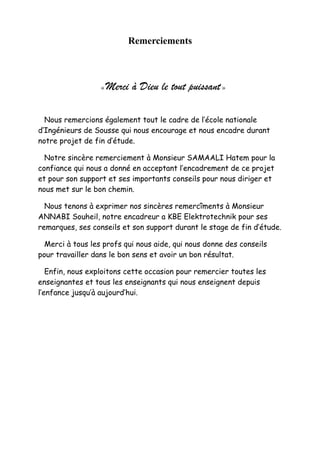
AUTOMATISATION D’UNE MACHINE EXTRUDEUSE ET MISE EN PLACE D’UNE INTERFACE HOMME-MACHINE
- 1. Remerciements « Merci à Dieu le tout puissant » Nous remercions également tout le cadre de l’école nationale d’Ingénieurs de Sousse qui nous encourage et nous encadre durant notre projet de fin d’étude. Notre sincère remerciement à Monsieur SAMAALI Hatem pour la confiance qui nous a donné en acceptant l’encadrement de ce projet et pour son support et ses importants conseils pour nous diriger et nous met sur le bon chemin. Nous tenons à exprimer nos sincères remercîments à Monsieur ANNABI Souheil, notre encadreur a KBE Elektrotechnik pour ses remarques, ses conseils et son support durant le stage de fin d’étude. Merci à tous les profs qui nous aide, qui nous donne des conseils pour travailler dans le bon sens et avoir un bon résultat. Enfin, nous exploitons cette occasion pour remercier toutes les enseignantes et tous les enseignants qui nous enseignent depuis l’enfance jusqu’à aujourd’hui.
- 2. Dédicace Je dédie ce modeste travail A celle qui m’a appris les sens du travail et de la responsabilité, ma très chère mère Monjia A la plus tendre des mères pour ces sacrifices qui sont inoubliables et pour tout ce qu’elle a fait pour mon éducation, Je lui dédie ce travail en témoignage De ma grande affectation Que dieu lui procure santé, bonheur et longue vie. A mon très cher père Mohamed Et son soutien moral, je leur souhaite un avenir radieux, avec beaucoup de succès et de bonheur. A ma chère sœur Hanen Et mon frère Kays A mes adorables amis Je leur souhaite une vie pleine, de joie et de succès. CHAYEH Ridha
- 3. Dédicace Au nom de DIEU le tout puissant Je dédie ce modeste travail A mon très cher papa FATHI A ma très chère maman RADHIA Qui m’ont aidé et m’encouragé tout au long des années de mes études Qu’ils m’ont soutenu dans mon projet de fin d’étude A ma Sœur MYRIAM A ma sœur CHAIMA Qui ont passé avec moi les moments les plus fatiguant et difficile de ma vie. A mes amis, qui m’ont toujours aidé et à qui je souhaite plus de succès A tous les gens que j’aime MERCI DAHS Sameh
- 4. Table des matières Introduction générale ………………………………………………………………………….1 I. Chapitre : Présentation de l’entreprise d’accueil................................................................ 2 I.1 Introduction ................................................................................................................ 2 I.2 Présentation du KBE Elektrotechnik.......................................................................... 2 I.3 Organisation générale de l’entreprise......................................................................... 3 I.4 Les différentes gammes de production....................................................................... 3 I.5 Technologie de fabrication des câbles........................................................................ 4 I.5.1 Stockage de la matière première ............................................................................ 5 I.5.2 Tréfilage ................................................................................................................. 5 I.5.3 Stockage ................................................................................................................. 6 I.5.4 Contrôle qualité...................................................................................................... 6 I.5.5 Toronnage............................................................................................................... 6 I.5.6 Isolation.................................................................................................................. 6 I.6 Description de l’équipement existant......................................................................... 6 I.7 Description de la ligne d’extrusion ............................................................................ 7 I.8 Conclusion.................................................................................................................. 7 II. Chapitre : Description du projet......................................................................................... 8 II.1 Introduction ................................................................................................................ 8 II.2 Automatisation ........................................................................................................... 8 II.2.1 Structure d’un système automatisé..................................................................... 8 II.2.2 Partie opérative PO............................................................................................. 8 II.2.3 Partie commande PC .......................................................................................... 9 II.3 Généralité sur les automates programmables............................................................. 9 II.3.1 Présentation d’un automate ................................................................................ 9 II.3.2 Principe de fonctionnement d’un automate...................................................... 10 II.3.3 Critères de choix d’un automate....................................................................... 11 II.4 Problématique du projet et cahier des charges ......................................................... 11 II.4.1 Problématique................................................................................................... 11 II.4.2 Cahier de charge............................................................................................... 11 II.5 Description du processus et mis en service du système........................................... 11 II.5.1 Principe de l’extrusion ..................................................................................... 11 II.5.2 Fonctionnement de la machine......................................................................... 12 II.6 Analyse de besoin de l’extrudeuse 30...................................................................... 13
- 5. II.6.1 Etude de besoin ................................................................................................ 13 II.6.2 Enoncé de besoin.............................................................................................. 13 II.6.3 Analyse fonctionnelle de besoin du système.................................................... 14 II.6.4 Identification des éléments de milieu extérieur................................................ 14 II.6.5 Identification des fonctions de service............................................................. 14 II.7 Automate programmable Siemens Simatic S7-300 ................................................. 15 II.7.1 Les modules des entrées / sorties ..................................................................... 15 II.7.2 Alimentation électrique.................................................................................... 16 II.8 Matériels utilisés ...................................................................................................... 16 II.8.1 Moteur à courant Continu ................................................................................ 16 II.8.2 Les résistances chauffantes .............................................................................. 16 II.8.3 Les ventilateurs ................................................................................................ 17 II.8.4 Capteur de température à base du thermocouple Type K................................. 17 II.8.5 Capteur de proximité Capacitif ........................................................................ 18 II.8.6 Relais................................................................................................................ 18 II.9 Conclusion................................................................................................................ 18 III. Chapitre : Analyse de puissance................................................................................... 19 III.1 Introduction .............................................................................................................. 19 III.2 Bilan de puissance.................................................................................................... 19 III.2.1 Puissance totale ................................................................................................ 19 III.2.2 Calcul des calibres des dispositifs de protection.............................................. 20 III.2.3 Contacteurs....................................................................................................... 20 III.3 Coffrets d’armoire électrique ................................................................................... 20 III.4 Variateur RETA électronique.................................................................................... 21 III.4.1 Principe............................................................................................................. 22 III.4.2 Caractéristique de RETA BV522/20-19-02...................................................... 22 III.5 Conclusion................................................................................................................ 23 IV. Chapitre : Description le processus d’automatisation de Système et supervision ....... 24 IV.1 Introduction .............................................................................................................. 24 IV.2 Généralité sur les Blocs............................................................................................ 24 IV.3 GRAFCET de fonctionnement de système .............................................................. 25 IV.3.1 GRAFCET de fonctionnement de moteur : FC1.............................................. 26 IV.3.2 GRAFCET de régulation PID : FC4 ................................................................ 26 IV.3.3 GRAFCET de conduite : FC5 .......................................................................... 27 IV.3.4 Grafcet de calcul de métrage :FC9................................................................... 27
- 6. IV.3.5 GRAFCET de sécurité...................................................................................... 28 IV.4 Structure de programme réalisé................................................................................ 29 IV.4.1 Totally Integrated Automation Portal TIA-Portal V14:.................................... 29 IV.4.2 Bloc d’organisation OB100.............................................................................. 29 IV.4.3 Bloc d’organisation OB1 (Main)...................................................................... 30 IV.4.4 Bloc d’organisation OB35 (Alarme cyclique).................................................. 30 IV.4.5 Bloc de donnée DB .......................................................................................... 31 IV.4.6 Les Fonctions FC ............................................................................................. 31 IV.5 Régulation de température ....................................................................................... 35 IV.5.1 Fonctionnement TCONT_CP........................................................................... 36 IV.5.2 Commande par TCONT_CP ............................................................................ 36 IV.6 Création des vues sur WINCC ................................................................................. 37 IV.6.1 Intérêt de l’interface de supervision................................................................. 38 IV.6.2 Planification de création de vue : ..................................................................... 38 IV.6.3 Création des vues : ........................................................................................... 38 IV.6.4 Vues de process ................................................................................................ 39 IV.7 Les solutions innovantes de services........................................................................ 45 IV.7.1 Introduction ...................................................................................................... 45 IV.7.2 Différence entre Internet et Intranet ................................................................. 46 IV.7.3 Web Navigateur................................................................................................ 46 IV.7.4 Protection du réseau ......................................................................................... 47 IV.7.5 Les modes de connexion Internet..................................................................... 47 IV.8 Conclusion................................................................................................................ 53 V. Chapitre : Simulation et validation de Programme .......................................................... 54 V.1 Introduction .............................................................................................................. 54 V.2 Réalisation................................................................................................................ 54 V.2.1 Interface de communication PC-API ............................................................... 54 V.2.2 Simulation du programme................................................................................ 55 V.3 Chargement de programme ...................................................................................... 57 V.4 Conclusion................................................................................................................ 59 VI. Bibliographie................................................................................................................ 61
- 7. Liste des équations Équation 1 Puissance P, Q, S.................................................................................................... 19 Équation 2 Calcul de sortie de Bloc SCALE ........................................................................... 32 Équation 3 Calcul de sortie de Bloc UNSCALE...................................................................... 32 Équation 4 Calcul de consigne RPM........................................................................................ 34 Équation 5 Durée d'impulsion.................................................................................................. 37 Liste des tableaux Tableau 1 KBE en chiffres ......................................................................................................... 2 Tableau 2 Caractéristiques électrique du moteur à courant continu......................................... 16 Tableau 3 Puissance totale des appareils alimentés par le réseau ............................................ 19 Tableau 4 Détermination des calibres des disjoncteurs............................................................ 20 Tableau 5 Référence des contacteurs........................................................................................ 20 Tableau 6 Comparaison entre WebUX et Web Navigator........................................................ 53
- 8. Liste des figures Figure 1KBE Tunisie est situé dans la zone industrielle Sidi Abdelhamid Sousse-Tunisie [1]. 3 Figure 2 Organigramme de l'entreprise KBE [1] ...................................................................... 3 Figure 3 Câbles FLRY et FLY [1] ............................................................................................ 4 Figure 4 Les différentes gammes des câbles............................................................................. 4 Figure 5 Processus de fabrication des câbles ............................................................................. 5 Figure 6 Ligne d’extrusion [1] ................................................................................................... 7 Figure 7 Structure d'un système automatisé [2] ......................................................................... 8 Figure 8 Représentation d'un API [2]......................................................................................... 9 Figure 9 API Siemens [2]......................................................................................................... 10 Figure 10 Les étapes de fonctionnement d'un automate [2]..................................................... 10 Figure 11 Extrudeuse 30........................................................................................................... 12 Figure 12 Bête a corne de la machine ...................................................................................... 13 Figure 13 Diagramme de niveau A-0....................................................................................... 14 Figure 14 Diagramme de pieuvre............................................................................................. 14 Figure 15 Automate Siemens S7-300 CPU 313C-2DP............................................................ 15 Figure 16 Module de sortie analogique [4] Figure 17 Module d'entrée analogique [4].. 15 Figure 18 Moteur à courant continu......................................................................................... 16 Figure 19 Resistance chauffante [6]......................................................................................... 16 Figure 20 Ventilateur [7] .......................................................................................................... 17 Figure 21 Capteur thermocouple Type K................................................................................. 17 Figure 22 Capteur à proximité capacitive [9]........................................................................... 18 Figure 23 Relais statique Figure 24 Relais statique ................... 18 Figure 25 Partie commande Figure 26 Partie puissance .......................... 21 Figure 27 RETA BV522/20-19-02 ........................................................................................... 23 Figure 28 Interruption de bloc OB35 [11]................................................................................ 25 Figure 29 Grafcet de fonctionnement du moteur à courant continu ........................................ 26 Figure 30 Grafcet de régulation PID........................................................................................ 27 Figure 31 Grafcet de conduite.................................................................................................. 27 Figure 32 Grafcet de métrage................................................................................................... 28 Figure 33 Grafcet de sécurité ................................................................................................... 28 Figure 34 Bloc OB100 ............................................................................................................. 29 Figure 35 Bloc OB1 ................................................................................................................. 30 Figure 36 Bloc TCONT- CP..................................................................................................... 30
- 9. Figure 37 Bloc de donnée......................................................................................................... 31 Figure 38 Bloc SCALE ............................................................................................................ 31 Figure 39 Bloc de conversion UNSCALE ............................................................................... 32 Figure 40 production ou purge ................................................................................................. 33 Figure 41 Programme de comparaison..................................................................................... 33 Figure 42 Bloc de conversion................................................................................................... 34 Figure 43 Bloc d'alarme ........................................................................................................... 35 Figure 44 Instruction TCONT-CP............................................................................................ 35 Figure 45 Schéma fonctionnel de TCONT-CP......................................................................... 36 Figure 46 Instruction MOVE ................................................................................................... 36 Figure 47 commande ventilateur.............................................................................................. 37 Figure 48 Création de vue ........................................................................................................ 39 Figure 49 Vue Principale.......................................................................................................... 40 Figure 50 Extrudeuse 30 .......................................................................................................... 41 Figure 51 Gestion des utilisateurs ............................................................................................ 41 Figure 52 Connexion Système ................................................................................................. 42 Figure 53 vue de Courbe .......................................................................................................... 42 Figure 54 Vue d’Alarmes ......................................................................................................... 43 Figure 55 Vue d’Historique d’alarme....................................................................................... 43 Figure 56 Vue de Courbe PID .................................................................................................. 44 Figure 57 Vue de Recette ......................................................................................................... 44 Figure 58 Gestion des langues ................................................................................................. 45 Figure 59 connexion internet des automates [14] .................................................................... 45 Figure 60 Protection de réseau [15] ......................................................................................... 47 Figure 61 Navigateur web........................................................................................................ 48 Figure 62 WinCC Web Configurator........................................................................................ 49 Figure 63 Identification Web.................................................................................................... 49 Figure 64 Configuration WinCCViewerRT.............................................................................. 50 Figure 65 Vue principale à travers WinCCViewerRT............................................................. 50 Figure 66 Configuration WebUX............................................................................................. 51 Figure 67 WinCC WebUX Configurator.................................................................................. 51 Figure 68 WinCC WebUX Login............................................................................................. 52 Figure 70 Interface PROFIBUS DP......................................................................................... 54 Figure 71 PC Adapter USB ...................................................................................................... 55 Figure 72 Simulation de programme........................................................................................ 55
- 10. Figure 73 Chargement de programme...................................................................................... 56 Figure 74 Simulateur................................................................................................................ 56 Figure 75 Vérification de bon fonctionnement des blocs......................................................... 57 Figure 76 Communication WinCC et API................................................................................ 57 Figure 77 Câblage automate et alimentation............................................................................ 58 Figure 78 Ajuster les données .................................................................................................. 58 Figure 79 Chargement du programme...................................................................................... 59
- 11. Liste des abréviations PVC : Polychlorure de Vinyle API : Automate Programmable Industriel CPU : Central Processus Unit MPI : Multi Point Interface IHM : Interface Homme Machine TOR : Tout ou Rien DP: Deported Peripheral TIA-Portal: Totally Integrated Automation Grafcet : Graphe Fonctionnel de Commande des étapes et Transitions Rpm : Révolutions per minute PDA : Personal Digital Assistant
- 12. ENISo 1 Introduction générale L’automatisation Industrielle est l’acte d’automatiser, de rendre automatique toutes les actions manuelles. L’objectif de l’automatisation est d’utiliser des machines pour diminuer la charge de travail des ouvriers, de réaliser les taches difficile et pénibles, d’améliorer la productivité et de garantir la bonne qualité de travail. Elle consiste à l’ensemble de système électronique basant sur plusieurs capteurs pour recueillir des informations, ces derniers sont traités par des automatesmicrocontrôleurs, des bus de communication, jusqu’à la gestion des ressources de l’entreprise. L’étude automatisée est une partie importante de l’automatisation industrielle, elle s’appuie sur la coopération des capteurs, des actionneurs et système pour guider la machine. C’est dans ce contexte, que notre projet de fin d’étude intitulé « Automatisation d’une machine extrudeuse 30 via automate S7-300 et mise en place d’une interface homme-Machine » s’inscrit. En effet, le département de maintenance de la société KBE Elektrotechnik S.C.S nous a confié la tâche d’automatisation d’une machine d’extrudeuse et l’étude d’une application permettant la supervision du fonctionnement de la machine (IHM). Le rapport est organisé comme suit : un premier chapitre introductif, pour présenter l’entreprise, son secteur de travail et ses différents départements. Suivi d’un deuxième chapitre, là où on a recensé les différents éléments utilisés pour assurer l’automatisation. Le troisième chapitre est réservé pour l’étude théorique, programmation, préparation des interfaces et communication avec Internet. Un autre chapitre pour l’étude de schémas électriques. L’étude pratique et les essais sont présentés dans le dernier chapitre suivi d’une conclusion générale.
- 13. ENISo 2 I. Chapitre : Présentation de l’entreprise d’accueil I.1 Introduction Dans ce chapitre nous allons présenter la société d’accueil, KBE Elektrotechnik, description du processus de fabrication, ainsi qu’une représentation de différente secteur et départements de la société. I.2 Présentation du KBE Elektrotechnik Le groupe KBE international est spécialisé dans le développement et la production de fils et câbles électriques de haute qualité. Les produits sont destinés aux fabricants de faisceaux pour industrie automobile, électroménagers, construction mécanique, les industries photovoltaïques et d’équipement et installation technique. [1] La filière du groupe KBE international, KBE Tunisie est une société totalement exportatrice qui produit des fils et des câbles électriques essentiellement pour le secteur automobile et électroménager. Le siège social principale se situe à Berlin et toutes les Société du groupe sont certifies selon ISO/TS 16949 :2009. KBE Tunisie est situé dans la zone industrielle Sidi Abdelhamid Sousse-Tunisie (Figure 1). KBE est installée en Tunisie depuis 1995, elle a marqué une évolution exemplaire ce qui lui permet de figurer parmi les ‘Succès Stories’ des sociétés offshore œuvrant dans le domaine électrique. Le succès du groupe d’entreprise repose sur le haut niveau de qualité de ses produits, sur sa flexibilité, son orientation client et marché, ainsi sur la qualification et la motivation de son personnel. KBE a lancé sa production le 1 juillet 1996 vers l’industrie M.E.T.S. Le développement de KBE s’est poursuit et a lancé la production de torons de cuivre dès le second trimestre de l’année 1999. KBE Tunisie a un chiffre d’affaire 42 Millions d’EURO, elle occupe environ 14 hectares dont un bâtiment de 8500 m². Elle emploie actuellement environ 80 personnes. L’entreprise est certifiée ISO/TS 16949 en 2002 (norme désignée à la construction de composants automobiles). Elle est aussi fournisseur catégorie A pour Volkswagen AG, fournisseur catégorie A pour draxlmair (METS) et fournisseur catégorie A pour Leoni (LTN). Le tableau 1, présente en chiffre l’entreprise KBE. [1] Effectif 100 Terrain 13500 m² Bâtiment 8500 m² Capacité installé 1,1 Millions Km câbles par an Chiffres d’affaire 42 Millions d’EURO Clients principaux METS/LEONI/Industrie d’électroménagers Tableau 1 KBE en chiffres [1]
- 14. ENISo 3 Figure 1KBE Tunisie est situé dans la zone industrielle Sidi Abdelhamid Sousse-Tunisie [1] I.3 Organisation générale de l’entreprise L’architecture de la société est comme indiqué l’organigramme figure 2, suivant : I.4 Les différentes gammes de production KBE Elektrotechnik a une différente gamme de produits qui sont : ➢ FLRY (Figure 3) : Câbles de véhicules à isolation réduite. ➢ FLY (Figure 3) : Câbles de véhicules. ➢ FLYW : Câbles de véhicules à haute tenue thermique. ➢ H05/07V-K : Câbles à gaine isolante PVC avec une tension nominale a 450/750V. ➢ H05/07V-K : Câbles à gaine isolante PVC avec une tension nominale a 450/750V à haute tenue thermique. ➢ Câbles multipolaires. ➢ Fils et câbles (selon spécifications clients). Gérant Responsable de Responsable de Responsable des Responsables de Responsable Qualité Production Ressources humaines Maintenance Techno-Commerciale Figure 2 Organigramme de l'entreprise KBE [1]
- 15. ENISo 4 Figure 3 Câbles FLRY et FLY [1] Alors KBE Elektrotechnik GmbH est un fabricant internationalement reconnu de fils et câbles automobiles (FLRY, FLY) fils harmonisés VDE (H05/H07), fils selon norme UL785, câbles solaires (TUV/UL) ainsi que des câbles spéciaux selon exigences spécifiques des clients. Ces hauts niveaux de qualité et de fiabilité sont appréciés par des nombreux équipementiers et OEM, ils ont donc de nombreuses homologations de la part des OEM, TUV, UL et VDE. Moyennant les plus modernes des lignes de production. KBE isolent le cuivre nu et étamé ainsi que les torons d’aluminium avec une grande variété de matériaux d’isolation tels que PVC, FEP, PUR, Hytrel, XPE et diffèrent TPE. En plus des câbles unipolaires, cette large gamme de produit comprend aussi bien les câbles torsadés, les câbles gainés bi-et multipolaires ainsi que les câbles hybrides. La figure 4, présente les différentes gammes de câbles fabriqués par KBE[1] Figure 4 Les différentes gammes des câbles I.5 Technologie de fabrication des câbles La fabrication des câbles est basée sur trois techniques principales : Tréfilage, Toronnage et isolation du câble. Le processus de fabrication comporte les étapes suivantes (Figure 5) :
- 16. ENISo 5 I.5.1 Stockage de la matière première Les matières premières utilisées pour la fabrication des câbles sont : le PVC naturel, le PVC coloré et le cuivre de diamètre 1,8 mm. Le stockage du PVC naturel, et du cuivre carré se fait généralement en grandes quantités. L’approvisionnement en matière première se fait auprès de différentes entreprises allemandes. [1] I.5.2 Tréfilage Le tréfilage consiste à produire des fibres fines de cuivre de plusieurs diamètres avec des critères de qualité bien définis. La matière première utilisée est le fil cuivre de diamètre 1.8 mm. La production se réalise en réduisant, à fond, le diamètre du fil cuivré selon 23 étapes effectuées par les machines tréfileuses. La dureté du cuivre s’élève à cause de la déformation à froid. Les fibres de cuivre seront ensuite enroulées sur les bobines dans des unités appelées bobinoirs. [1] Stockage de la matière première Tréfilage (Etirage) Stockage Contrôle qualité Toronnage Stockage Contrôle qualité Isolation Stockage Contrôle qualité Vente pour les clients Figure 5 Processus de fabrication des câbles
- 17. ENISo 6 I.5.3 Stockage Le stockage est fait par l’opérateur en plaçant la bobine dans une zone de stockage des câbles tréfilés. Les bobines sont ensuite placées sur des supports. [1] I.5.4 Contrôle qualité Le contrôle de qualité se fait d’une façon permanente par l’opérateur. Il comporte les points suivants : ➢ Contrôle des paramètres des machines. ➢ Contrôle de la résistance des bobines produites. ➢ Contrôle de la répartition. ➢ Contrôle de la sécheresse des brins. ➢ Contrôle de la couleur et de la surface des brins I.5.5 Toronnage Le Toronnage consiste à produire des fibres de cuivre cordés avec des diamètres bien précis et des critères de qualité bien définis. La matière première utilisée est le fil de cuivre tréfilé de diamètres différents. La production se réalise en cordon les différents brins du cuivre selon 6 étapes par des machines nommées toronneuses. La répartition du cuivre toronné sur la bobine est faite par le répartiteur intégré dans la machine. [1] I.5.6 Isolation L’isolation consiste à produire des câbles de cuivre isolés par le PVC, de plusieurs diamètres avec de critères de qualité bien définis. La matière première utilisée est le PVC naturel, le PVC coloré et le cuivre toronné. La production se réalise en injectant le PVC sur le cuivre avec une machine nommée extrudeuse. La haute température du câble extrudé sera basée au niveau du poste de refroidissement. Le câble sera ensuite enroulé sur des bobines dans des unités appelées bobinoirs. [1] I.6 Description de l’équipement existant La fabrication des câbles est basée sur trois techniques principales : Tréfilage, Toronnage et isolation du câble. ➢ Toronneuses : ce sont des machines qui produisent le câble toronné comme produit semi-fini. ➢ Ligne d’extrusion : ce sont des machines qui font l’isolation du cuivre toronné et qui lui rendent un produit fini emmagasiné dans des bobines. La ligne qui applique une matière plastique sur un conducteur s’appelle une ligne d’extrusion.
- 18. ENISo 7 ➢ Tréfileuses : ce sont des machines consiste à étirer un fil en acier par un passage des plusieurs filières dans le but de réduire son diamètre. Nous avons comme entrées une bobine qui alimente la machine en fil. Ensuite, il passe par la section de tréfilage, qui permet d’étirer le fil jusqu’à avoir la taille désirée à l’aide d’un nombre d’outils. Au niveau de cette section, le fil est soumis à plusieurs forces de frottement ce qui provoque son réchauffement. D’où la nécessite de maintenir sa température autour de 35-40°C à l’aide d’un lubrifiant à base d’eau osmosée obtenue à l’aide d’une osmose inverse. Finalement, le fil est enroulé sur une bobine dans la section de sortie. I.7 Description de la ligne d’extrusion Cette ligne est un système qui est dédié à l’isolation du cuivre toronnée par le PVC sur une température élevé puis refroidir ce dernier a l’aide d’un système de refroidissement avec de l’eau purifié avec une osmose inverse. La figure 6 illustre la ligne d’extrusion. [1] Figure 6 Ligne d’extrusion [1] I.8 Conclusion Le long de ce chapitre introductif, on a présenté globalement la société KBE, ensuite on a présenté les différents types des câbles, ainsi le processus de fabrication des câbles.
- 19. ENISo 8 II. Chapitre : Description du projet II.1 Introduction L’automatisation d’un système a comme objectif d’éliminer les taches fatiguant et répétitifs, de remplacer les ouvriers, d’améliorer la productivité, la qualité et les conditions de travail. Dans ce chapitre on va introduire l’automatisation, décrire la problématique, cahier de charge et définir les matérielles utilisé. II.2 Automatisation II.2.1 Structure d’un système automatisé Le système automatisé comporte deux parties principales : Partie commande (PC) et partie opérative (PO). Ces deux parties communiquent entre eux via des capteurs et pré-actionneurs. La figure 7 montre la structure d’un système automatisé : [2] Figure 7 Structure d'un système automatisé [2] II.2.2 Partie opérative PO C’est la partie responsable sur la réalisation des actions : Elle effectue les actions ordonnées par la PC, ou par l’opérateur. Cette partie comprend principalement les pré-actionneurs qui sont responsables sur la distribution de l’énergie (mécanique, électriques, pneumatique…, et parfois l’assemblage de toute ces technologies). Ces pré-actionneurs reçoivent des commandes soit de la PC ou directement de l’opérateur. Les actionneurs (moteurs électriques, vérins …) sont les éléments de la PO qui transforment l’énergie reçu du pré-actionneur en énergie exploitable par la matière primaire et finalement les effecteurs (tapis roulant, pince d’un rebot, …) assurent
- 20. ENISo 9 l’action en question. Les capteurs eux aussi font partie de la PO, ils donnent les informations sur l’états de actionneurs, l’action en cours achevée ou non. Les capteurs sont les moyens de communication entre PO, PC et utilisateurs. [2] II.2.3 Partie commande PC C’est la partie de traitement des informations , c’est le cerveau de système. La partie de commande peut être un mico-ordinateur, un microcontroleur ou un automate programable industriel (API). La PC reçoit les ordres de l’opérateur. Elle donne des ordres à la partie opérative et de l’autre côté la partie commande reçoit le compte-rendu de la part de la partie opérative (PO) et donne des signaux à l’opérateur. [2] II.3 Généralité sur les automates programmables Un automate programmable industriel (API) (figure 8) est un élément électronique réalisé pour la commande de machines industrielles. En effet, l’utilisation de l’automatisation devient nécessaire vue la révolution de l’industrie qui ne cesse d’évoluer, Programme Entrée Sortie API II.3.1 Présentation d’un automate Il existe deux types des automates : automate Compacte, automate Modulaire. Ces deux formes les automates sont organisées selon l’architecture suivante : • Un Central Processus Unit (CPU) : qui assure le traitement des informations, ce module comporte un microprocesseur, des circuits des E/S, des mémoires RAM et EFROM pour stocker les données. • Un module d’alimentation • Un ou plusieurs modules de sorites : de type tout ou rien ou analogique pour envoyer les signaux de commande vers la PO. • Un ou plusieurs modules de communication : réseau Ethernet, Profibus, MPI API Figure 8 Représentation d'un API [2]
- 21. ENISo 10 La figure 9, illustre les différentes parties d’un automate programmable industriel (API) Siemens. Figure 9 API Siemens [2] 1 : Module d’alimentation 6 : Carte mémoire 2 : Pile de sauvegarde 7 : Interface multipoint (MPI) 3 : Connexion au 24V cc 8 : Connecteur Frontal 4 : Commutateur de mode (à clé) 9 : Volet en face avant 5 : LED de signalisation d’état et de défauts II.3.2 Principe de fonctionnement d’un automate Le programme d’automatisation du système est préparé en langage ladder ... Ensuite ce programme est chargé dans l’automate, il est mémorisé dans la mémoire RAM. Une fois le programme est lancé, l’exécution de trois phases se fait l’un après l’autre. La figure 10 décrit les étapes de fonctionnement d’un automate. [2] Acquisition des entrées Traitement des données Emission des ordres Figure 10 Les étapes de fonctionnement d'un automate [2]
- 22. ENISo 11 II.3.3 Critères de choix d’un automate L’automate est choisi selon les critères suivant : • Le nombre d’E/S. • La nature d’E/S (Numérique/Analogiques...). • La fiabilité [2] II.4 Problématique du projet et cahier des charges II.4.1 Problématique L’entreprise KBE Elektrotechnik travaille selon le thème de L’industrie 4.0, tous les machines sont automatisées. L’extrudeuse 30 est une machine installée dans la société depuis quelques années et elle est en état d’arrêt actuellement. L’extrudeuse est commandée par un microcontrôleur (pic 18F846) et l’utilisation des microcontrôleurs n’est pas destiné pour des applications industrielles. En effet le microcontrôleur admet plusieurs avantages mais d’une autre part ces puces ont plusieurs inconvénients qui rend son utilisation très limitée et parmi ces inconvénients on cite : - Nombre d’entrée/Sortie est limité. - La capacité de mémoire (ROM) très insuffisante pour des applications industrielles. - On ne peut pas ajouter des modules de communication (PID, E/S, GSM...). - Vitesse de transmission est lente. - Utilisation délicate et programmation complexe. II.4.2 Cahier de charge - Changement de la partie commande d’une extrudeuse 30 par une automate S7300 - Mise en place d’un programme S7 qui gère la machine - Changement de la partie puissance et mise à jour de plan électrique de la machine - Mise en place d’une interface IHM WINCC - Connexion web Internet/Intranet II.5 Description du processus et mis en service du système II.5.1 Principe de l’extrusion Le procède d’extrusion de plastique consiste à introduire dans une cavité de l’extrudeuse, la matière première qui est le plastique brut, sous forme de granulé solides. La machine fait chauffer les granulats à une température convenable a l’extrusion, afin d’obtenir une pâte de plastique homogène et fondue.[3]
- 23. ENISo 12 Une vise sans fin tourne et force la pâte de plastique en fusion de s’avancer sous pression, à travers la tête d’extrusion de la machine. Cette dernière assure le transfert de cette pate vers la filière qui va imposer au produit final et son épaisseur.[3] II.5.2 Fonctionnement de la machine La machine (Figure 11) étudiée dans notre projet est une extrudeuse 30. Figure 11 Extrudeuse 30 Les principaux éléments de la machine sont : Le moteur à courant continu, le capteur à proximité capacitif de détection de présence du PVC, les capteurs de température, les résistances chauffantes, les ventilateurs. La machine est composée de 4 zones, dans chaque zone il y a une résistance chauffante et un ventilateur, en plus il y a deux résistances chauffantes à l’extrémité. La matière PVC est fondue par une température dans une plage entre 100 °C et 300 °C car chaque PVC a sa propre température pour fondre le plastique. Ces températures sont mesurées en utilisant des capteurs de températures à base d’un thermocouple. En effet, Le cycle de fonctionnement de l’extrudeuse est décrit comme suit : 1- La mise en marche du moteur se fait par : - L’appui sur le bouton poussoir BM - L’appui sur le bouton Chauffage ON - Détection de Présence PVC - 0 % < Consigne moteur < 100 % - La valeur mesurée de capteur >= consigne – 20 °C NB : La baisse de température jusqu’à consigne – 20 °C provoque l’arrêt du moteur Ainsi, on veut maintenir la consigne a une valeur donnée, donc on va utiliser un régulateur PID de température : si pour échauffement (Resistance) ou pour refroidissement (Ventilateur)
- 24. ENISo 13 En effet lorsque (la mesure < consigne – 5°C) la résistance commence à chauffer jusqu’à la mesure réelle soit égale à la consigne. Cependant si (la mesure > consigne + 5°C) les ventilateurs commencent à refroidir pour atteindre la consigne désirée. 2- Le bouton RESET, initialise le programme. 3- L’appui sur le bouton Chauffage ON, les 6 régulateurs PID commencent à fonctionner. 4- L’appuie sur le bouton Chauffage OFF, arrête le fonctionnement des régulateurs. 5- Afin de garantir l’échauffement de la machine avant le début de travail dans l’usine car l’échauffement a besoin au moins de deux heures de fonctionnement pour que la machine soit prête pour commencer son cycle, pour cette raison on va programmer la machine à une date et heure donnée à l’aide d’une option d’échauffement automatique élaborée dans l’interface graphique. 6- Il existe deux modes de fonctionnement de la machine : - Mode Purge : Avant qu’on mette la machine en marche, il faut nettoyer le robot de toute résidu de PVC c’est pour cela il faut choisir ce mode en appuyant sur le bouton. - Mode production : Après qu’on assure le nettoyage de l’appareil, on passe au mode de production pour commencer le travail. 7- A la sortie de l’extrudeuse, on va ajouter un capteur pour calculer le métrage de fil de PVC. II.6 Analyse de besoin de l’extrudeuse 30 II.6.1 Etude de besoin Notre besoin consiste à automatiser une machine extrudeuse 30 et mise en face de l’interface. II.6.2 Enoncé de besoin Nous présentons notre besoin à l’aide d’un outil appelé ‘Bête à cornes ‘, (figure12) Utilisateur PVC Extrudeuse 30 Fondre le PVC Figure 12 Bête a corne de la machine
- 25. ENISo 14 II.6.3 Analyse fonctionnelle de besoin du système La figure suivante présente la modélisation de la machine de l’extrudeuse : Energie électrique Programme Operateur PVC PVC Non fondu fondu Extrudeuse 30 II.6.4 Identification des éléments de milieu extérieur L’analyse fonctionnelle nous aide à mettre notre projet dans son environnement de fonctionnement et de mentionner les relations avec le milieu extérieur. FP1 FP2 FC1 FC1 FC2 II.6.5 Identification des fonctions de service Ces fonctions permettent de relier le système avec les éléments des milieux extérieurs. Dans la suite on va identifier les fonctions principales et contraintes de notre système. FP1 : Permettre aux opérateurs d’avoir le plastique fondé FP2 : Permettre à l’opérateur de travailler en sécurité FC1 : s’adapter au milieu de travail FC2 : Respecter les contraintes environnementales Fondre le plastique Extrudeuse 30 Operateur Sécurité PVC EnergieEnvironnement Figure 13 Diagramme de niveau A-0 Figure 14 Diagramme de pieuvre
- 26. ENISo 15 II.7 Automate programmable Siemens Simatic S7-300 L’automate S7-300 (figure 15) est un automate modulaire, le Simatic S7-300 CPU 313C- 2DP est une plateforme destinée à l’automatisation, composé de mémoire de travail de 64 KO, 16 entrées TOR et 16 sorties TOR, Interface MPI + DP (maître DP ou esclave DP), ainsi qu’une alimentation de 24V CC intégrée. Le Simatic S7-300 CPU 313C-2DP aussi compatible à des solutions d’interface homme machine IHM pour la visualisation du fonctionnement du programme sur la PO. [4] Figure 15 Automate Siemens S7-300 CPU 313C-2DP II.7.1 Les modules des entrées / sorties Les modules Entrées/Sorties sont les composants le plus important pour le fonctionnement d’un automate programmable. Ces modules sont des liaisons entre processeur et la PO. Dans notre projet, les entrées mesurées par les six capteurs thermocouple dans les six zones de la machine ainsi que l’entrée de variateur de vitesse sont des entrées analogiques. Pour les sorties de résistance et la commande de moteur sont des sorties analogiques. C’est pour cela qu’on a besoin d’un module d’entrée analogique AI 8*12 bits de numéro d’article 6ES7 331 -7KF02-0AB0 et un module de sortie analogique AO 8*12 bits de numéro d’article 6ES7 332 -5HF00 -0AB0 illustrés dans les figures (16) et (17) respectivement Figure 16 Module de sortie analogique [4] Figure 17 Module d'entrée analogique [4]
- 27. ENISo 16 II.7.2 Alimentation électrique Les automates sont alimentées en 240V AC 50/60 Hz, qui est convertit en 24 V DC. Les modules, CPU et les entrées /sorties sont alimentées en 24 V DC. [5] II.8 Matériels utilisés II.8.1 Moteur à courant Continu Un moteur à courant continu (figure 18) sert à transformer l’énergie électrique en énergie mécanique, dans notre application le moteur utilisé est un moteur à courant continu qui a les caractéristiques présentées dans le tableau 2. Voltage 300V Puissance 5.1 KW Ampérage 20.4 A Nombre de tour 2600 tr/min Tableau 2 Caractéristiques électrique du moteur à courant continu Figure 18 Moteur à courant continu II.8.2 Les résistances chauffantes Les résistances chauffantes (Figure 19) sont des composants installés à l’intérieur de l’extrudeuse qui ont pour rôle de chauffer le PVC lorsque la température est inferieur a la consigne donnée. La puissance de ces résistances est de 500 W et sa tension est de 230 V. Dans notre système, six résistances chauffantes sont implantées dans la machine. Figure 19 Resistance chauffante [6]
- 28. ENISo 17 II.8.3 Les ventilateurs Les ventilateurs (figure 20) sont des composants de refroidissement situé dans l’extrudeuse pour abaisser la température. Dans notre système automatisé, les ventilateurs sont implantés dans les quatre zones de l’extrudeuse ou il est installé la vis sans fin. Les caractéristiques de ces ventilateurs sont : - Tension 220V -Puissance 40 W -Nombre de tour 1600 T / min Figure 20 Ventilateur [7] II.8.4 Capteur de température à base du thermocouple Type K Un capteur de température Thermocouple (figure 21), est un capteur dédié pour la mesure des températures dans la plage jusqu’à 350 °C. Un thermocouple est constitué de deux conducteurs A et B de nature différente, dont les jonctions sont à des températures T1 et T2. Il délivre une f.é.m. V0 qui dépend d’une part de la nature de A et B, et d’autre part des températures des deux jonctions.[8] L’effet de Seebeck C’est un effet Thermoélectrique. Le phénomène s’explique par l’apparition d’une différence de potentiel à la jonction de deux métaux soumis à une différence de température. L’utilisation la plus connue de l’effet de Seebeck est la mesure de température à l’aide de thermocouple. Cet effet est également à la base de la génération d’électricité par effet thermoélectrique. Le Thermocouple utilisé dans notre projet est de type K qui est composé d’un alliage de Nickel + Chrome et de plage de température jusqu’à 350 °C. [8] Figure 21 Capteur thermocouple Type K
- 29. ENISo 18 II.8.5 Capteur de proximité Capacitif Pour pouvoir détecter la présence de PVC dans la trémie à courte distance, l’utilisation d’un capteur à proximité capacitive est une solution adéquate pour notre cas. L’objet à détecter n’est pas en contact directe avec le capteur au contraire de principe de détecteur de position. Le capteur à proximité capacitif est représenté par la figure 22. Figure 22 Capteur à proximité capacitive [9] II.8.6 Relais Dans notre projet des relais statiques sont utilisés pour commander les résistances et les ventilateurs : En effet, un relais Statique ou un contacteur statique, est un composant qui transforme une puissance a une charge avec une protection electrique installé entre le circuit d’alimentation et de charge . Les relais statiques présentent les avantages suivants : faible consommation, ils sont Silencieux, durée de vie acceptable.[8] Relais statique (figure 23) : c’est un relais destiné pour commander le ventilateur avec une tension de puissance égale à 24v alternative Relais statique (figure 24) : c’est un relais destiné pour commander la résistance avec une tension de puissance égale à 220v alternative Figure 23 Relais statique Figure 24 Relais statique II.9 Conclusion Ce chapitre explique le problème rencontré dans la société au niveau de l’extrudeuse, le cahier de charge élaborée par l’ingénieur et description fonctionnelle de la machine. Pour détailler le travail on va commencer par vérification de la partie puissance de la machine dans le chapitre suivant avant de changer la partie commande.
- 30. ENISo 19 III. Chapitre : Analyse de puissance III.1 Introduction Les coffrets électriques sont une partie nécessaire pour n’importe quelle machine. En effet, lorsqu’une alarme se déclenche sont indiquée en utilisant des voyants installés dans ces armoires, ce qui facilite le travail pour les conducteurs. En plus, elles permettent la commande de la machine comme elles protègent l’installation contre les surtensions. Tout au long de ce chapitre, nous allons vérifier le bilan des puissances.[14] III.2 Bilan de puissance La puissance apparente (Equation 1) absorbé par les équipements de la machine extrudeuse. Équation 1 Puissance P, Q, S III.2.1 Puissance totale La puissance totale est la puissance de tous les composants alimentés par le réseau que les on cite dans le tableau suivant : Moteur Ventilateurs Résistances Totale P (KW) 5100 4*80 6*500 8420 Q (KVAR) 0 155 0 155 S (KVAR) 𝑆𝑡 = √𝑄2 + 𝑃2 = 8,4 KVA Tableau 3 Puissance totale des appareils alimentés par le réseau
- 31. ENISo 20 III.2.2 Calcul des calibres des dispositifs de protection Les tableaux suivants présentent les résultats de calcul effectué La référence de chaque disjoncteur est choisie selon l’annexe 1. Nature de disjoncteur Courant d’emploi(A) Calibre choisie In(A) Référence Disjoncteur général 13.1 16 A A9F79416 Moteur Disjoncteur moteur magnétothermique 8.4 10 A GV2ME16 Resistance de Chauffage Fusible 2.3 4 A ----- Ventilateur Disjoncteur moteur magnétothermique 0.4 1 A GV2ME05 Tableau 4 Détermination des calibres des disjoncteurs Rq : Pour le ventilateur, un disjoncteur moteur est utilisé mais on peut le remplacer par un disjoncteur magnétothermique 1pole afin de minimiser le cout. III.2.3 Contacteurs En se référant sur le guide de Schneider Electric on choisit les contacteurs nécessaires pour l’installation de l’armoire (Voir annexe2) Les contacteurs Tension du réseau Fréquence Puissance Courant nominal Référence de contacteur Contacteur pour le moteur 400 V 50-60HZ 5.5 KW 10 A LC1 D12 Tableau 5 Référence des contacteurs III.3 Coffrets d’armoire électrique Le coffret de l’armoire est déterminé par la quantité de composants électriques qui sera installé à l’avant de l’armoire. Le modèle triple de l’armoire se caractérise par les dimensions suivantes : • Hauteur : 1m • Largeur : 0.5 m • Profondeur : 0, 3m
- 32. ENISo 21 Pour présenter les différents composants de l’extrudeuse on va schématiser les composants à l’aide de schéma électrique qui explique les différentes partie et branchement nécessaire pour notre réseau. Le schéma électrique modifiée après la modification de la partie commande est représenté par l’annexe 3. De plus, Pour simplifier la compréhension de l’armoire électrique et pour diminuer les défauts de fabrication on va modéliser le schéma électrique crée par SolidWorks électrique en modèle 3D à l’aide de SolidWorks Electrical 3D qui est intégré avec SolidWorks mécanique. On obtient à la fin notre nouvelle armoire électrique après modification de la partie commande (figure 25) et vérification de la partie puissance (Figure 26). Figure 25 Partie commande Figure 26 Partie puissance L’armoire complète est figurée dans l’annexe 4. III.4 Variateur RETA électronique Le variateur RETA est installé dans l’armoire électrique depuis l’installation de ce dernier dans l’entreprise, l’ingénieur de la société rencontre un problème de compréhension et de câblage de ce variateur, et il n’a aucun document. Pour cette raison il nous a effectué cette tâche : faire une étude complète sur le câblage de variateur RETA.
- 33. ENISo 22 III.4.1 Principe Un variateur de vitesse est un appareil électronique qui permet le réglage en continu de la vitesse de rotation d’un moteur a courant alternatif. Il commande la vitesse du moteur en convertissant la tension et la fréquence réseau fixes, par exemple 400 V/50 Hz, en variables.[10] Pour notre projet, on varie la vitesse du moteur à courant continue (MCC) a l’aide du variateur RETA électronique à semi-conducteurs (thyristors) Le variateur utilisé dans l’armoire électrique de notre machine est de type RETA BV522/20- 19-02. Par la suite on va citer les caractéristiques de ce variateur. III.4.2 Caractéristique de RETA BV522/20-19-02 III.4.2.1 Alimentation Le variateur RETA a quatre entrées monophasées : (Voir annexe 5) La première entrée de la broche R S (7 8) est un redresseur qui convertie la tension alternative (max 380 v) en tension continue, la sortie de la redresseuse est sur la broche 9 et 10 (330 v, 2.5 A). La deuxième entrée (U-V) : alimentation destinée pour le moteur, sa sortie est modélisée par (C-D). La troisième entrée (5-6) : destiné pour alimenter le variateur de vitesse (on peut alimenter avec une tension 220v ou 380v, 50/60 Hz). Et une autre alimentation auxiliaire pour la ventilation de variateur en cas d’échauffement. III.4.2.2 Démarrage et arrêt Broche (13 14) : M/A, Inhibition du contrôleur par contact sans potentiel externe (Contact ouvert = unité de commande électronique bloquée). III.4.2.3 Stratégie de commande Différentes stratégies de commande : Broches 17-19-20 : Potentiel de consigne de vitesse pour le sens antihoraire. Broches 18-19-20 : Potentiel de consigne de vitesse pour le sens horaire. Broche 21 : Entrée supplémentaire pour la régulation de Vitesse. Ces broches utilisent la commande scalaire, elle consiste à maintenir le rapport tension sur fréquence (U/Hz) aux bornes du moteur, Cette commande globalement a faible performance Broches 19-20 : Régulateur de vitesse (Consigne) Broches 23-34-25 : Potentiel de consigne de Courant Broche 22 : Entrée supplémentaire pour la régulation de Courant
- 34. ENISo 23 Ces broches utilisent la commande vectorielle, elle consiste à commander précisément à la fois le flux et le couple de moteur, Cette commande offre une performance supérieure. III.4.2.4 Contrôle Broche (11 12) : Sortie de contrôleur de vitesse (varie entre 150 et 220) Broche 15 : Option de connexion pour la valeur de courant (0 − ± 5 𝑉− , 𝑅𝑖 = 2 𝑘′𝑂ℎ𝑚) Broche 16 : détection du couple de sortie entre (± 12 𝑉− , 2𝑚𝐴) La figure 28 illustre un le variateur installé dans le coffret électrique. Figure 27 RETA BV522/20-19-02 III.5 Conclusion Un travail ne sera pas complet sans faire une étude de la partie puissance, c’est pour cela ce chapitre est consacré à la vérification de de cette partie et à l’identification du principal composant.
- 35. ENISo 24 IV. Chapitre : Description le processus d’automatisation de Système et supervision IV.1 Introduction L’étude de programme est une étape nécessaire pour simplifier la compréhension de système étudié. Au cours de cette chapitre on va modéliser le grafcet nécessaire ensuite on va traduire ces schémas en une programme compréhensible pour l’automate à l’aide de TIA- Portal V14. IV.2 Généralité sur les Blocs L’automate met à disposition différents types de blocs qui contiennent le programme et les données correspondantes. Les programmes sont structurés en différents blocs : OB, FB et FC. Les blocs d'organisation (OB) représentent l'interface de communication entre le système d'exploitation de l’unité centrale de traitement (central process unit CPU) et le programme réalisé par l’utilisateur. Les blocs d’organisations (OB) sont programmable per l’utilisateur et permettent d’exécuter certaines parties de programme soit à la mise en route de la CPU, de façon cyclique ou à intervalles de temps, quand une erreur intervient … [11] Les blocs d'organisation sont traités selon la priorité qui leur est affectée. Le bloc OB1 a la priorité la plus basse parmi tous les OBs à durée d'exécution surveillée ; son traitement peut donc être interrompu par tous les autres OB. Le système d'exploitation de la CPU exécute l'OB1 de manière cyclique : aussitôt son traitement achevé, il le démarre à nouveau. L’OB1 peut appeler des blocks fonctionnels (FB) ou des fonctions (FC). Le block d’organisation OB100, c’est un bloc de démarrage (bloc spécial) qui s’exécute une seule fois au démarrage du programme automate donc avant le bloc cyclique OB1. On peut se servir du bloc OB100 au démarrage de mettre à 1 (forçage des étapes initiales ou initialisation) quelques bits mémoires.[11] Il y a aussi neuf blocks d’organisations OB d'alarme cyclique (OB30 à OB38). Ces OB permettant d’exécuter des programmes à des intervalles de temps équidistants. Par exemple la période du bloc d’organisation OB35 est de 100 ms. Les Fonctions FC sont des blocs de code sans mémoire. Elles sont utilisées pour la programmation de fonctions utilisées plusieurs fois. Les Blocs de données DB servent à sauvegarder les données du programme, il ne comporte pas des instructions. Les Fonctions FC sont des blocs de code sans mémoire. Les blocs fonctionnels FB, ce sont des blocs de code qui mémorisent durablement leurs paramètres d'entrée, de sortie et d'entrée/sortie dans des blocs de données d'instance afin qu'il soit possible d'y accéder même après le traitement de blocs.[11]
- 36. ENISo 25 Un programme peut être structuré de trois façons : • Programmation linéaire : Toutes les instructions du programme sont contenues dans un seul bloc (OB1). • Programmation segmentée : Les instructions pour les différentes fonctions contenues dans différents blocs. L’OB 1 appelle les blocs les uns après les autres. • Programmation structurée : Les fonctions réutilisables sont programmées dans différents blocs. L’OB 1 appelle ces blocs et transmets les données utiles à l’exécution du programme. La programmation segmentée est adoptée dans ce projet, et le diagramme de fonctionnement est comme suit : Le block organisation OB1 est exécuté en continu jusqu’à l’interruption par OB 35. A chaque séquence d’horloge OB1 fait appels et exécutions des fonctions FC. La fonction FC1 (grafcet du moteur à courant continu), FC2 (…) ……. Chaque 100ms le block OB35 interrompre OB1 et il exécute l’instruction …… [11] IV.3 GRAFCET de fonctionnement de système Le GRAFCET (GRAphe Fonctionnel de Commande des Etapes et Transitions) est une représentation graphique d’un système automatique, particulièrement bien adapté aux systèmes séquentiels. Le fonctionnement de la machine est décrit de plusieurs grafcets qui communiquent entre eux. Certains grafcets sont hiérarchiquement supérieurs aux autres pour assurer la sécurité.[8] Le grafcet de point de vue de commande de notre projet est modélisé à l’aide d’un logiciel appelée EditSab. L’OB1 est exécuté en continu, jusqu’à l’interruption par un autre OB FC1 : Moteur à CC FC2 : …. FC3 : ….. FC4 : ….. FC5 : ….. Interruption OB 35 alarme cyclique Figure 28 Interruption de bloc OB35 [11]
- 37. ENISo 26 L’appui sur le bouton Reset introduit l’ouverture des blocs des fonctions : FC1, FC2, FC3, FC4, FC5. IV.3.1 GRAFCET de fonctionnement de moteur : FC1 Ce GRAFCET consiste à mettre en marche le moteur dans des conditions sécurisé. Nous avons deux modes de fonctionnement du moteur : Mode production : C’est le cas normal lorsque notre machine produit le fil plastique Mode purge : On active ce mode dans le cas de nettoyage Le moteur est mis en marche lorsque : • Le mode production/purge est choisi • Les conditions initiales sont atteintes • Le bouton marche est appuyé Le moteur s’arrête lors : • L’appui sur le bouton d’arrêt • De la baisse de température. Figure 29 Grafcet de fonctionnement du moteur à courant continu IV.3.2 GRAFCET de régulation PID : FC4 Le GRAFCET de régulation de PID est un GRAFCET consiste à faire la régulation des zones de température. Nous avons 6 zones de température donc 6 PID de régulation, o associe à chaque zone a un régulateur nommé TCONT_CP. Pour mettre en action le PID, il faut donner une consigne pour l’entrée SP_INT. L’entrée COM_RST met le PID en arrêt.
- 38. ENISo 27 Figure 30 Grafcet de régulation PID IV.3.3 GRAFCET de conduite : FC5 Ce GRAFCET décrit les procédures de marche et arrêt des résistances et des ventilateurs. La mise en marche d’une résistance commence lorsque la température est inférieure à la consigne moins 5 degrés Celsius jusqu’à l’égalité de consigne avec la mesure de capteur. Mais lorsque la température devient supérieure à la consigne plus 5 degrés, le ventilateur se déclenche. Figure 31 Grafcet de conduite IV.3.4 Grafcet de calcul de métrage :FC9 A la sortie de l’extrudeuse le PVC obtenu sous forme de fil de différente longueur. Pour limiter la longueur voulue on va calculer le métrage de câble. Le grafcet suivant explique la procédure de calcul (Figure 32).
- 39. ENISo 28 Figure 32 Grafcet de métrage IV.3.5 GRAFCET de sécurité C’est un GRAFCET qui décrit les procédures de sécurité de notre système, hiérarchiquement, c’est le GRAFCET supérieur. Le grafcet de sécurité est décrit par la figure 33. L’appui sur le bouton d’arrêt d‘urgence « BU » force l’arrêt de toutes les actions et les étapes des autres GRAFCET. Après la réparation de la défaillance et vérification de l’installation on peut redémarrer la marche normale de la machine. Figure 33 Grafcet de sécurité
- 40. ENISo 29 IV.4 Structure de programme réalisé IV.4.1 Totally Integrated Automation Portal TIA-Portal V14: La plateforme “ Totally Integrated Automation Portal” est le nouvel environnement de travail de Siemens qui permet de mettre en œuvre des solutions d’automatisation avec un système d’ingénierie intégré comprenant les logiciels SIMATIC STEP7 V14 et SIMATIC WinCC V14.[2] Dans la suite de rapport on va expliquer la programmation faite à l’aide de ce logiciel en citant les différentes BLOCS crée ainsi que les fonctions et les blocs nécessaire pour avoir un programme complet. IV.4.2 Bloc d’organisation OB100 C’est un bloc de démarrage (bloc spécial) qui s’exécute une seule fois au démarrage du programme automate donc avant le bloc cyclique OB1. Au démarrage, le bloc OB100 mis à 1 le bit mémoire M100.0 (Initialisation). Dans le TIA-Portal on va choisir le bloc que l’on veut utiliser (Figure 34). (Voir annexe 6) Figure 34 Bloc OB100
- 41. ENISo 30 IV.4.3 Bloc d’organisation OB1 (Main) Ce bloc commande le traitement de programme de manière cyclique. Durant l’exécution du programme OB1 il est possible de réagir aux évènements cycliques (OB35, OB55, OB80 …) Figure 35 Bloc OB1 IV.4.4 Bloc d’organisation OB35 (Alarme cyclique) On utilise une alarme cyclique OB35 pour faire l’appelle de l’instruction TCONT_CP pour la régulation de température. Ainsi pour le réglage automatique de la date on va utiliser aussi ce PID. La figure 36 illustre le bloc utilisé dans la programmation TIA-Portal. Figure 36 Bloc TCONT- CP Cette instruction permet de faire la régulation de processus thermique (dans notre cas, régulation de température), Le fonctionnement de TCONT_CP est basé sur un algorithme de régulation PID.
- 42. ENISo 31 IV.4.5 Bloc de donnée DB Le bloc de donnée serve à sauvegarder les données du programme, il ne comporte pas des instructions (figure 37) Figure 37 Bloc de donnée IV.4.6 Les Fonctions FC Les fonctions sont des blocs de code sans mémoire. On a utilisé 10 blocs dans notre programme tel que les suivant : IV.4.6.1 FC1 : GRAFCET de fonctionnement de moteur IV.4.6.2 FC2 : bloc de conversion (SCALE) L’automate lit l’entrée analogique dans une plage de valeurs allant de 0 à 27648. Ce bloc consiste à convertir cette entrée analogique en une valeur réelle exprimée en entité physique entre une valeur limite inférieure et une valeur limite supérieure. Dans notre cas à la sortie de bloc on va obtenir une valeur réelle (Figure 38). Figure 38 Bloc SCALE
- 43. ENISo 32 La sortie de la mise en échelle est égale : 𝐎𝐔𝐓 = [( 𝐈𝐍 – 𝐊𝟏 𝐊𝟐– 𝐊𝟏 ) ∗ (𝐇𝐈_𝐋𝐈𝐌– 𝐋𝐎_𝐋𝐈𝐌)] + 𝐋𝐎_𝐋𝐈𝐌 IN : valeur entière à l’entrée HI_LIM : une limite supérieure LO_LIM : une limite inférieure K1= -27648, K2=+27648 IV.4.6.3 FC3 : bloc de conversion (UNSCALE) Ce bloc permet de transformer une valeur réelle (exprimée en une unité physique) en une valeur entière. Pour commander l’actionneur, l’automate offrir une sortie entre 0 et 24 v, c’est une valeur entière compris entre 0 et 27648 mais dans le programme nous avons utilisé des valeurs réelles donc on a profité l’instruction s’appelle UNSCALE pour annuler la mise à l'échelle. Figure 39 Bloc de conversion UNSCALE La sortie d’annuler la mise en échelle est égale : 𝐎𝐔𝐓 = [( 𝐈𝐍 – 𝐋𝐎_𝐋𝐈𝐌 𝐊𝟐𝐇𝐈_𝐋𝐈𝐌– 𝐋𝐎_𝐋𝐈𝐌) ) ∗ (𝐊𝟐– 𝐊𝟏)] + 𝐊𝟏 Équation 2 Calcul de sortie de Bloc SCALE Équation 3 Calcul de sortie de Bloc UNSCALE
- 44. ENISo 33 FC4 : GRAFCET de régulation PID FC5 : GRAFCET de conduite IV.4.6.4 FC6 : bloc de commutation Ce bloc consiste à faire la commutation entre deux modes (production ou purge) Cette commutation nécessite une instruction qui s’appelle MOVE, lorsqu’en travaille dans un mode il faut copier la consigne dans la sortie et l’autre affiche le valeur 0 Figure 40 production ou purge IV.4.6.5 FC7 : bloc de comparaison (ADD, SUB, < > ...) Ce bloc permet de comparer la température réelle avec la consigne, par exemple dans notre programme, nous voulons que la mise en marche du moteur se fait si la température de la zone est supérieure à la consigne mois 20 degrés Donc pour réaliser ce besoin, il faut utiliser l’instruction de soustraction qui permet de soustraire l’entrée la valeur à l'entrée IN2 (20 °C) de la valeur à l'entrée IN1 (Consigne en °C) et de lire la différence à la sortie OUT (OUT = IN1-IN2), et utilisé les instructions de comparaison >= et < pour connaitre que la mesure est supérieure ou inférieure. (Annexe 7) Figure 41 Programme de comparaison
- 45. ENISo 34 IV.4.6.6 FC8 : bloc de Conversion Ce bloc a comme rôle est de convertir le pourcentage de la consigne de moteur en tour par minute (rpm), c’est pour cela on a utilisé les Bloc de division et de multiplication Figure 42 Bloc de conversion 𝑪𝒐𝒏𝒔𝒊𝒈𝒏𝒆 𝒓𝒑𝒎 = 𝑪𝒐𝒏𝒔𝒊𝒈𝒏𝒆 𝑴𝒐𝒕𝒆𝒖𝒓 ∗ 𝟐𝟔𝟎𝟎 𝟏𝟎𝟎 IV.4.6.7 FC9 : Bloc de métrage Permet de calculer le métrage de câble, nous avons besoin de connaitre la vitesse linéaire de la roue or que le Rayon égale à 20 mm. V=RΩ et Ω=2π/T Pour calculer la durée entre deux impulsions (la période T) nous avons utilisée l’instruction TIME_TCK qui nous permet de calculer le temps de fonctionnement lorsque le capteur donne une valeur 0. IV.4.6.8 FC10 : bloc d’Alarme Ce bloc permet de transférer les entrées numériques en bit mémoire à l’interface homme machine IHM Par exemple, dans le cas on appui sur le bouton d’urgence, le bit M113.1 excitera pour permettre d’afficher une alarme dans IHM Équation 4 Calcul de consigne RPM
- 46. ENISo 35 Figure 43 Bloc d'alarme IV.5 Régulation de température La régulation est un système automatique, permet de maintenir une consigne à un valeur fixe quelle que soit les perturbations Notre travail consiste à faire la régulation de température de chaque zone dans la machine extrudeuse (6 zones), on veut maintenir la température à un valeur de consigne donnée Donc on a besoin d’utiliser un régulateur de température PID, Il y a les régulateurs PID analogique mais il coute beaucoup et il y a aussi les régulateur PID numérique intégrer dans le programme TIA PORTAL comme TCONT_CP et TCONT_S Nous choisissons le régulateur PID TCONT_CP parce que le dernier il génère une commande continue ou pulsée, mais TCONT_S sert à donner des signaux de sortie binaires Figure 44 Instruction TCONT-CP
- 47. ENISo 36 IV.5.1 Fonctionnement TCONT_CP L'instruction TCONT_CP doit être appelée en utilisant une alarme cyclique OB35 pour S7300. La consigne SP_INT et la mesure PV_IN doit avoir la même unité, dans notre projet on a spécifié la consigne sous forme d’une valeur réel (valeur physique). La figure suivante montre le schéma fonctionnel d’un PID Figure 45 Schéma fonctionnel de TCONT-CP Les actions P, I et D sont montées en parallèle et peuvent être activé ou désactivé cad il est possible de paramétrer des régulateurs P, PI, PD et PI IV.5.2 Commande par TCONT_CP On a deux actionneurs, résistance d’échauffement (commande analogique) et le ventilateur de refroidissement (commande numérique), le problème qu’on a une seule sortie. Donc pour la commande de résistance, on a copié la valeur de réglage LMN (sortie en pourcent %) dans une valeur réelle puis pour commander la résistance il faut convertir cette valeur réelle en une valeur entière (c’est le rôle du bloc UNSCALE) Figure 46 Instruction MOVE
- 48. ENISo 37 Pour la commande de ventilateur, on a une sortie s’appelle QPULSE, cette sortie convertit la valeur de réglage LMN en une série d’impulsions Durée d'impulsion = PER_TM * LMN /100 Par exemple si la valeur de réglage LMN = 30 %, QPULSE va prendre TRUE pour les trois premiers appels et FALSE pour les sept appels suivants, et avec ce mode la sortie QPULSE génère le signal PWM, mais le problème est que la sortie est toujours proportionnelle à la sortie LMN qui commande la résistance. Pour cette raison on a inversé QPULSE, c’est à dire si LMN = 0, le signal PWM va prendre 1, et avec cette idée on peut commander le ventilateur N’oublie pas que les ventilateurs se met en marche si la mesure supérieure à la consigne + 5°C La figure suivante montre la commande de ventilateur par détaille Figure 47 commande ventilateur IV.6 Création des vues sur WINCC L’exécutif (runtime) est embarqué sur les pupitres operateur SIMATIC HMI. Les fonctionnalités IHM et les capacités fonctionnelles dépensent de la configuration matérielle de l’appareil.[12] Deux versions de SIMATIC WinCC Runtime sont disponibles pour les plateformes PC : ✓ SIMATIC WinCC Runtime Advanced ✓ SIMATIC WinCC Runtime Professional Équation 5 Durée d'impulsion
- 49. ENISo 38 Logiciel de visualisation SIMATIC WinCC Runtime Advanced Solution de conduite et supervision sur PC pour systèmes monopostes au pied de machines. Concepts étendus de maintenance avec fonctions de conduite, diagnostic, administration à distance via internet/Internat en liaison avec une communication par courrier électronique.[12] Logiciel de visualisation SIMATIC WinCC Runtime Professional Système de conduite et supervision sur base PC pour procédé, opérations de fabrication, machines et installations de tous les secteurs – des systèmes monopostes simples aux systèmes multipostes avec serveurs redondants et solutions reparties multisites avec clients Web. Fonctions industrielles pour la signalisation et l’acquittement d’évènements, l’archivage de messages et de valeurs de mesure, la journalisation des données du procède et de configuration, la gestion des utilisateurs.[12] Dans notre projet on est choisi de travailler avec WinCC Runtime Professional Pour qu’on exploite l’option de communiquer avec Internet. IV.6.1 Intérêt de l’interface de supervision La réalisation d’une interface via WinCC RT Professional nous aide à visualiser en temps réelle le système et la communication entre l’opérateur et la machine IV.6.2 Planification de création de vue : Les principales étapes pour la création des vues (Interface graphique) ci- dissous est nécessaire pour l’élaboration de la liaison Homme-machine : - Fixer Le nombre de vue nécessaire et sa hiérarchie. - Programmer la navigation entre les différentes vues. - Fixer les modèles. - Créer les vues.[2] IV.6.3 Création des vues : Une vue peut être constituée des éléments dynamique et statique selon les composants existés. Les éléments sont des objets graphiques qui permettent de former la présentation des interfaces pour modéliser virtuellement les composants réels. En cliquant sur IHM, ensuite sur ‘’ajouter une vue’’.
- 50. ENISo 39 La figure suivante montre les étapes de création : Figure 48 Création de vue IV.6.4 Vues de process IV.6.4.1 – Vue Principale La vue Principale (figure 49) explique les principales vues de programme qui sont les suivantes : 1- Extrudeuse : il est possible en cliquant sur le bouton de visionner le fonctionnement de la machine Extrudeuse 30 2- Gestion de l’utilisateur : Ce module liste la liste des utilisateurs qui sont (Administrateur, maintenancier, utilisateur) 3- Recette : Puisque la matière première de la machine est le PVC donc chaque PVC a sa propre recette. 4- Visualisation de température : Au cours de fonctionnement de la machine la température varie dans un intervalle bien spécifie pour cela cette vue nous montre la variation de température de chaque zone. 5- Courbe : Visualisation de variation de température. 6- Alarme : Au cas de panne, une alarme s’affiche pour indiquer toutes perturbation. 7- Courbe PID : Pour la régulation de système, il faut régler La précision, la rapidité, la stabilité du système. 8- Historique d’alarme : l’historique d’alarme mémorise toutes les alarmes. 1 2 3 4
- 51. ENISo 40 Ainsi qu’une option de choix de langue permet aux utilisateurs de modifier la langue de programme. 9- Gestion de langue : Option pour choisir la langue souhaitée pour comprendre les figures. Figure 49 Vue Principale IV.6.4.2 Extrudeuse 30 : Ce module d’extrudeuse (Figure 50) nous permet de visualisez le fonctionnement de la machine. D’une part, la machine comporte 4 zones, chaque zone consiste de résistance qui est modéliser par un rectangle pour chauffage, et ventilateur pour refroidissement de plus de ça 2 résistances à l’extrémité de la machine. Ainsi, la visualisation de Présence de PVC est indiquée par un capteur à proximité capacitive qui est installé dans la Trémie. On a ajouté deux boutons pour le choix de mode de fonctionnement désiré, un pour la production normale de la machine et l’autre pour Purge c’est à dire lors de nettoyage de la machine. De plus deux boutons attaché au moteur pour gérer la marche et l’arrêt de ce composant. Ainsi pour chaque fonction on a ajouté un bouton : - Bouton Chauffage : lors le démarrage de la machine - Bouton refroidissement - Bouton Chauffage automatique : c’est pour régler la date et l’heure de chauffage. D’une autre part, pour faciliter aux utilisateurs le choix de recette liée au PVC utilisé on a ajouté un tableau à droite de la figure.
- 52. ENISo 41 Figure 50 Extrudeuse 30 IV.6.4.3 Gestion des utilisateurs Est un module de gestion des utilisateurs (Administrateurs, Maintenancier, Ouvrier) aux autres modules de programme, qui est accessible seulement en mode administrateur. Il est interdit aux ouvriers d’ouvrir cette vue (figure 51). L’administrateur peut : -Ajouter des utilisateurs. -Supprimer des utilisateurs. -Modifier l’utilisateur Figure 51 Gestion des utilisateurs
- 53. ENISo 42 En effet chaque utilisateur est identifié par un nom d’utilisateur et un mot de passe, lorsque l’utilisateur appuyé sur le bouton de connexion une fenêtre (Figure 52) s’affiche pour lui donner l’accès aux vues : Figure 52 Connexion Système IV.6.4.4 Vue de Courbe Pendant le fonctionnement de la machine on va visualiser la variation de la consigne, mesure réelle captée par le capteur et la valeur de réglage comme il est montré dans la figure suivante. Chaque zone a sa propre courbe pour la visualisation, en cliquant sur le bouton vous pouvez aller à la courbe désirée de chaque zone. Figure 53 vue de Courbe
- 54. ENISo 43 IV.6.4.5 Vue d’alarmes L’alarme se déclenche par le pupitre lorsque l’état change de 0 à 1 à l’intérieur de l’API. Pour cela, nous utilisons des alarmes de type TOR dans notre application. Afin de garantir que l’utilisateur qui contrôle la machine a pris en considération les alarmes déclenchées, on a rendu l’acquittement des alarmes nécessaire. L’utilisateur fixe un moyen pour acquitter : - acquittement dans la fenêtre des alarmes Nous utilisons dans notre application la classe « ERREUR », le principe de cette classe qu’il faut acquitter les alarmes, le processus des alarmes et leurs apparitions sont comme suit : Lorsque l’alarme est vraie, la vue s’affiche, et lorsque l’utilisateur a acquitté la fenêtre disparait. L’accès pour cette vue (figure 54) est accessible pour l’administrateur et maintenancier uniquement. Figure 54 Vue d’Alarmes IV.6.4.6 Vue d’Historique d’alarme Dans chaque application l’historique d’alarme est nécessaire pour garantir la production normale d’une machine sans perturbation. Cet onglet aide l’administrateur à vérifier toutes les alarmes produites au cours de la journée et corriger tous les problèmes s’ils existent Seul l’administrateur et maintenancier ont le droit pour l’accès à cette vue. Figure 55 Vue d’Historique d’alarme
- 55. ENISo 44 IV.6.4.7 Courbe PID Afin d’améliorer les performances d’un système, il faut régler PID de système pour assurer une stabilité parfaite, une rapidité et précision Idéale. Pour cette raison on va suivre la régulation PID en visualisant la variation de gain statique, Intégrateur proportionnel et dérivateur proportionnel dans les six zones. Figure 56 Vue de Courbe PID IV.6.4.8 Vue de Recette La matière première de notre machine est le PVC donc pour chaque PVC on va spécifier une recette qui comporte : Les consignes de 6 zones. Cette figure montre comment une recette est enregistré pour l’utiliser comme il est expliqué dans la figure 51 de plus on peut consulter le dernier utilisateur et dernier date (Figure 57) Figure 57 Vue de Recette
- 56. ENISo 45 IV.6.4.9 Gestion des langues La langue est une option très importante pour n’importe quel domaine et la Société KBE Elektrotechnik est une Entreprise Tunis-Allemagne, dans ce cas l‘interface graphique doit être disponible en différentes langues. Pour cette raison on a créé un module destiné au choix des langues. Les langues disponibles sont : Français, Anglais et Allemand. Figure 58 Gestion des langues IV.7 Les solutions innovantes de services IV.7.1 Introduction Au cours de notre rapport on a expliqué les différentes étapes de programmation TIA Portal V14 et l’interface graphique crée via WinCC Professionnel, dans cette partie on va expliquer la nouvelle révolution de l’industrie 4.0 qui est la communication homme-machine en intégrant l’internet dans notre travail. En effet, le Web Navigateur et WebUx sont des solutions de siemens permettent de superviser les installations mais aussi de les contrôler via internet ou intranet grâce à des panneaux operateur, smartphones, tablettes tactiles ou PDA.[14] Figure 59 connexion internet des automates [14]
- 57. ENISo 46 IV.7.2 Différence entre Internet et Intranet « Internet » : Un réseau ouvert Internet est le réseau informatique mondial que tout le monde connait. Il correspond à une interconnexion d’un grand nombre de machines entres-elles. Le point commun de tous ces services est le protocole IP (Internet Protocol) qui assure la communication entre toutes ces machines via un navigateur et une connexion.[13] « Intranet » : Un réseau Interne Un intranet est un ensemble de services Internet (par exemple un serveur Web, un serveur de messagerie, un serveur de fichiers) mais à l’échelle d’un réseau local. On utilise donc des technologies internet qui reposent sur le fameux protocole IP mais à l’échelle du réseau de l’entreprise. Ce réseau privé n’est pas visible du réseau internet. Sa particularité est donc d’adopter les grands standards internet mais de manière privée. L’intranet est particulièrement adapté pour le travail collaboratif.[13] IV.7.3 Web Navigateur On utilise WinCC Web Navigator dans WinCC Runtime Professional pour surveiller et contrôler le projet WinCC via Internet/ intranet. Le module complémentaire "Web Navigator" comprend les composants suivants : ● Server WinCC Web Navigator ● WinCC Web Configurator ● Client WinCC Web Navigator ● WinCCViewerRT [15] IV.7.3.1 WinCC Web Navigator Server Le serveur Web Navigator est installé sur un ordinateur avec WinCC Runtime Professional. IV.7.3.2 WinCC Web Configurator Le serveur Web Navigator a besoin du service IIS (Microsoft Internet Information Service) pour pouvoir communiquer avec les clients Web Navigator. IIS est configuré et géré avec WinCC Configurateur Web. [15] On peut définir un écran de démarrage et une langue différente pour chaque utilisateur. En assignant un utilisateur autorisations, un accès évolutif à différentes zones et fonctions du projet est mis en œuvre pour les différents utilisateurs.[15] IV.7.3.3 WinCC Web Navigator Client Le client Web Navigator est lancé via MS Internet Explorer avec l’option ActiveX activé
- 58. ENISo 47 IV.7.3.4 WinCCViewerRT Au lieu d’Internet Explorer, on peut utiliser l’afficheur Web "WinCCViewerRT" pour visualiser le projet WinCC (l’application "WinCCViewerRT.exe" utilise sa propre communication pour accéder au serveur Web Navigator). WinCCViewerRT présente les avantages suivants : ● Utilisation de clients mobiles à consommation électrique limitée, tels que des ordinateurs de poche, PDA. ● Toutes les applications sont situées sur le serveur dans un environnement sécurisé. ● Administration simple et centrale et maintenance du système. ● Prise en charge de différents systèmes d'exploitation, par exemple Windows CE, Windows 95.[15] IV.7.4 Protection du réseau Pour protéger contre les attaques d’Internet, le Siemens utilise deux pares-feux dans ce cas. 1er Firewall : protection contre les attaques sur le réseau Internet 2eme Firewall : protection contre les attaques sur le réseau Intranet [15] La figure suivante explique la différence entre la protection de réseau internet et réseau intranet. Figure 60 Protection de réseau [15] IV.7.5 Les modes de connexion Internet Dans la suite on va expliquer les trois modes de connexion de l’interface WinCC Professionnel avec l’internet. IV.7.5.1 Configuration du système (Web Navigator) (RT Professional) Le PC serveur et le PC client sont interconnectés via TCP / IP. Sur le PC serveur il faut installer : Internet Information Service, Le serveur WebNavigator, Une clé de licence est installée, WinCC Runtime Professional
- 59. ENISo 48 Sur le PC client il faut installer : Internet Explorer version 8.0 ou supérieure est installé Ou WinCCViewerRT. Procédure de base Les configurations suivantes sont requises pour configurer un système WebNavigator : 1. Configurez le projet WinCC dans le portail TIA. 2. Transférer le projet WinCC sur le PC serveur. Si le PC de configuration et Web Navigator sont interconnectés, transférer le projet WinCC à l’aide de la commande "Charger dans appareil > Logiciels (tous) ". 3. Configurez la page Web Navigator sur le serveur WebNavigator. 4. Utilisez le projet WinCC. Configuration des paramètres d'exécution (WebNavigator) (RT Professional) On peut configurer le comportement au moment de l'exécution dans l'éditeur "Paramètres d'exécution". Procédure à suivre : 1- Ouvrez l'éditeur "Paramètres d'exécution> Navigateur Web 2- Pour utiliser le motif "WinCC Classic", activez le bouton "Utiliser le motif" WinCC- classic ". Figure 61 Navigateur web IV.7.5.2 Configuration du serveur Web Navigator (RT Professional) L’application WinCC web configurator nous permet la création de site web pour la communication de l’interface avec PC ou PDA. La figure suivante montre les coordonnées nécessaires pour la création de site tel que l’adresse IP de PC
- 60. ENISo 49 Figure 62 WinCC Web Configurator Après la configuration de ces paramètres on se connecte en tapant l’adresse IP de PC dans la barre de lien du navigateur Internet Explorer pour qu’une page (Figure 63) s’ouvre. Ce page permet à l’utilisateur de s’identifier en tapant le nom d’utilisateur et le mot de passe qui sont enregistré dans la base de données de TIA-Portal Figure 63 Identification Web Nom d’utilisateur Mot de passe Adresse IP
- 61. ENISo 50 IV.7.5.3 Projets d'exploitation avec WinCCViewerRT (RT Professional) Configuration de WinCCViewerRT (RT Professional) WinCC admet un module qui aide l’opérateur à se connecter aux interfaces appelé WinCCViewerRT, Dans la suite (Figure 64) on va expliquer comment on configure les données nécessaires pour accéder aux vues. Figure 64 Configuration WinCCViewerRT Après que la configuration est faite la connexion au site web est activé et la vue principale s’affiche. Figure 65 Vue principale à travers WinCCViewerRT
- 62. ENISo 51 IV.7.5.4 Configuration des écrans WinCC pour WebUX WinCC WebUX a été développé pour une utilisation indépendante des appareils sur les smartphones, tablettes, PC et autres appareils mobiles. Pour utiliser WebUX, aucune installation côté client n'est requise. [15] On doit configurer les écrans pour WebUX (Figure 66) afin qu'ils puissent être exécutés sur le navigateur Web 1. Sélectionnez la commande "Accès Web> WebUX" dans le menu contextuel. 2. Activer l’accès webUX pour l’utilisateur et choisissez l’écran d’accueil Figure 66 Configuration WebUX 3. Ouvrez logiciel SCADA WebUX Configuration manager - Cliquer sur Reprendre la configuration (Une fenêtre apparaitre) Figure 67 WinCC WebUX Configurator
- 63. ENISo 52 Maintenant, On doit sélectionner un certificat existant : - Il faut ouvrir IIS (Gestionnaire des services internet) pour créer un nouveau certificat : IIS > Certificats de serveur (Voir l’annexe 9 pour plus de détaille) - Cliquer sur OK puis quitter WebUX Configurator Maintenant un site WinCCWebUX été créé dans IIS, et pour la suite on peut ouvrir l’interface WinCC sur des tablettes, des PC et les téléphones intelligents. Une fenêtre (Figure 68) s’ouvre. Et l’interface s’affiche (annexe 8). Figure 68 WinCC WebUX Login IV.7.5.5 Comparaison entre WebUX et Web Navigator WebUX WebNavigator Basé sur les normes Web généralement établies . Basé sur la technologie ActiveX de Microsoft. Peut être utilisé quel que soit le navigateur . Ne supporte que Microsoft Internet Explorer Fonctionne sur une grande variété de périphériques, indépendamment de système d’exploitation, par exemple sur des tablettes, des PC et les téléphones intelligents. Ne fonctionne que sur les ordinateurs Windows.
- 64. ENISo 53 Ne nécessite pas d'installation client . Nécessite une installation client. Les droits d'utilisateur par défaut sont suffisants. Nécessite l'installation de droits d'administration. Tableau 6 Comparaison entre WebUX et Web Navigator IV.8 Conclusion Ce chapitre est le plus volumineux dans notre rapport, Il englobe les trois grandes parties de ce rapport. La première partie décrit la démarche de l’élaboration de grafcet qui est le plus important car il explique le fonctionnement de la machine, ensuite on a traduit ces graphes en une langage plus compréhensible c’est la programmation sur un logiciel d’automatisation qui est TIA-Portal V14 utilisé pour notre projet. La deuxième partie de cet ouvrage est une partie plus détaillée du fonctionnement. Dans cette partie on a créé une interface graphique (un ensemble des vues, chaque vue modélise une partie de la machine). La troisième partie, est une partie très importante car c’est une méthode qui ne cesse d’évoluer dans le domaine de l’automatisation. On a connecté l’interface de WinCC Professional avec Internet/internat.
- 65. ENISo 54 V. Chapitre : Simulation et validation de Programme V.1 Introduction Pour piloter notre extrudeuse 30, nous avons réalisé un programme sur TIA-Portal V13 de SIEMENS comme elle été décrit dans le chapitre précédente. Dans ce chapitre on va vérifier la cohérence de notre programme, en chargeant ce dernier dans l’automate et faire la simulation. V.2 Réalisation Après qu’on finit la création de projet et la configuration des matérielles on va simuler notre programme crée sur TIA-Portal pour vérifier l’harmonie des Blocs et de toute le programme, on cite les étapes et le résultat dans la suite. V.2.1 Interface de communication PC-API La communication entre le PC et l’API permettre l’échange des données (émission et réception) entre WINCC et TIA PORTAL V14 On a plusieurs types de communication qui peut être utilisés : ✓ Interface MPI (Multi Point Interface) ✓ Profibus ✓ Industriel Ethernet ✓ TCP/IP ❖ Dans ce projet la communication se fait via une interface PROFIBUS DP pour communiquer entre le PC et l’API. En fait l’interface PROFIBUS DP, elle a une vitesse plus rapide Vitesse =12 Mégabits/s que l’interface MPI Figure 69 Interface PROFIBUS DP
- 66. ENISo 55 ❖Le materiel qui sert à charger le programme et transférer les donnée est : PC Adapter USB. En effet, pour q’un PC ordinaire puisse communiquer avec un automate, on doit utiliser un adaptateur parceq’il ne disposent pas de port Profibus ou MPI et encore vue que de nombreux ordinateurs portables ont des ports USB et pas de ports series, les adaptateurs PC recente se branchent sur les PCs via USB comme dans notre cas.[16] La figure suivante illustre la communication via l’adaptateur. Figure 70 PC Adapter USB V.2.2 Simulation du programme Le test est une étape nécessaire pour vérifier le bon fonctionnement de programme, le logiciel TIA PORTAL V14 adéquat pour le test est l’outil de simulation S7-PLCSIM V14. La simulation du programme est essentielle avant qu’on implémente ce projet dans l’automate. En effet, le Simulateur PLCSIM a le rôle d’un automate virtuel qui a pour rôle de vérifier le programme et détecter les erreurs dans les blocs. Aussi on est besoin au forçage de différentes paramètres. Pur accéder au simulateur on suit les étapes suivantes : ✓ Activer le simulateur en activant le bouton de Simulation comme il indique la figure suivante Figure 71 Simulation de programme Démarrer la simulation
- 67. ENISo 56 ✓ Lorsque on démarre la simulation de programme une fenêtre (Figure 72) s’affiche pour charger le programme Figure 72 Chargement de programme ✓ Insérer les mementos ✓ Appuyer sur le mode « RUN » ou « RUN-P » du simulateur Figure 73 Simulateur Charger le programme Charger tous les blocs Vérifier le type de communication RUN-P RUN
- 68. ENISo 57 Une fois que le programme est chargé et la simulation commence sans erreur la vue qui s’ouvre par la suite s’affiche avec des voyants verts a cote de chaque bloc. Figure 74 Vérification de bon fonctionnement des blocs V.3 Chargement de programme Après la vérification de programme et après que la simulation via PLCSIM est réussie. Maintenant c’est le temps pour charger le programme dans l’automate et faire le test sur le plan pratique. Le chargement est réalisé selon les étapes suivantes : • Communication WinCC et API La communication se fait par l’éditeur « connexions » de WinCC. Elle est nécessaire pour la lecture/écriture des variables de l’automate A l’aide de cette connexion on assume que chaque variable utiliser sur l’interface a été enregistrer dans l’éditeur “variable“ de WinCC. Figure 75 Communication WinCC et API
- 69. ENISo 58 • Comme notre automate est de type modulaire donc il est nécessaire d’ajouter un module d’alimentation. En effet, il faut lier le neutre de l’alimentation avec le ‘commun’ de l’automate. De cette façon nous avons choisi le 0V comme référence. La figure suivante illustre le câblage effectue entre l’automate et l’alimentation Figure 76 Câblage automate et alimentation • Il faut mettre l’automate sur le mode STOP et non pas sur le mode RUN • Il faut créer une liaison directe entre l’automate S7-300 et le logiciel TIA-Portal V14, le but de faire c’est que le TIA-Portal peut lire les coordonnés qui se trouvent dans la base de données de l’automate. • Lier le PC avec l’automate en utilisant l’adaptateur cité précédemment. Pour qu’on puisse créer une liaison, on choisit notre PLC, le mode de liaison PROFIBUS et tout ça via la carte PLCSIM, la figure ci-dessous est une modélisation de la liaison entre PLC et HMI. Figure 77 Ajuster les données
- 70. ENISo 59 ✓ Finalement, charger le programme Figure 78 Chargement du programme V.4 Conclusion La nouvelle solution de changer la partie commande de microcontrôleur a une solution à base d’automate de type S7-300 présente une stratégie adéquate pour être en harmonie avec l’évolution des entreprises pour commander la machine. Cette automatisation doit être sur le plan réelle mais le manque de matérielle malheureusement présente un grand obstacle pour continuer la réalisation de partie pratique.
- 71. ENISo 60 Conclusion générale Ce projet était une opportunité pour nous pour enrichir nos acquis dans le domaine de l’industrie. Il nous a donné l’occasion de se familiariser avec le domaine de l’automatisme. Dans ce travail, la tâche qui nous a confié est d’automatiser une extrudeuse 30 via un automate modulaire de type S7-300 et mise en face d’une interface Homme-Machine. Ainsi, nous avons prévu de remplacer la partie commande de la machine qui est commandé par un microcontrôleur par un automate S7-300. Nous avons validé notre travail par une simulation virtuelle via PLCSIM et la mise en face d’une interface Homme-Machine via WinCC Professional. Une partie très importante était créé, on a assuré la supervision de l’interface via la connexion Internet/Intranet à travers le PC ou un téléphone portable et même par un site web qui permet d’effectuer un contrôle à distance. De plus des autres logiciels sont nécessaires pour achever notre travail (SolidWorks Electrical 3D, EDITSab, TIA-PortalV14) Pour conclure, ce projet nous a donnée l’occasion d’étudier un problème et de le résoudre, de maitriser l’ingénierie avec un groupe de professionnel et d’appliquer nos acquises théoriques. Mais, en plus de ces aspects techniques, ce projet est une opportunité pour être conscience des caractéristiques humaines d’un vrai ingénieur. Perspective : -Signalisation par des messages (SMS) en cas d’alarme.